애즈락 메인보드(ASRock MainBoard)는 USB 키보드나 마우스를 누르게 되면 PC가 자동 부팅이 기본적으로 설정되어 있는 거 같습니다. PC를 새로 구입하면서 같은 ASRock 모델로 선택했었는데 PC 교체하기 전에는 호환성 문제로 제조사 문의를 통해 알아낸 적이 있지만 지금 보니 사용자가 자동 부팅 설정을 해제해줘야겠더군요.
그래서 USB 키보드와 마우스에 LED가 표시되어 있는 제품이라면 항상 켜져 있고 아무 키를 누르면 곧바로 부팅이 되는 현상이 일어날 수 있습니다.
물론 본체의 전원 버튼을 굳이 누르지 않아도 자동으로 키보드 마우스를 통해 켜져서 나름 편리하긴 하지만 개인차로 오히려 불편할 수 있습니다.

애즈락 메인보드 키보드 마우스 자동 부팅 해제
메인보드 하드웨어를 직접 건드는 게 아니라 부팅 시 시스템 UEFI 모드로 접근해야 하기 때문에 복잡할 수 있지만 알려드린 데로 한다면 쉽게 해결할 수 있습니다.
컴퓨터를 다시 부팅하면서 F12 키 및 Del 키를 누르면 ASRock EZMODE 가 뜹니다. 상단 고급 모드인 Advanced Mode(F6) 메뉴를 선택합니다.
조금 오래된 모델이라면 화면이 다르게 뜰 수 있으니 다음 단계부터 보면 됩니다.
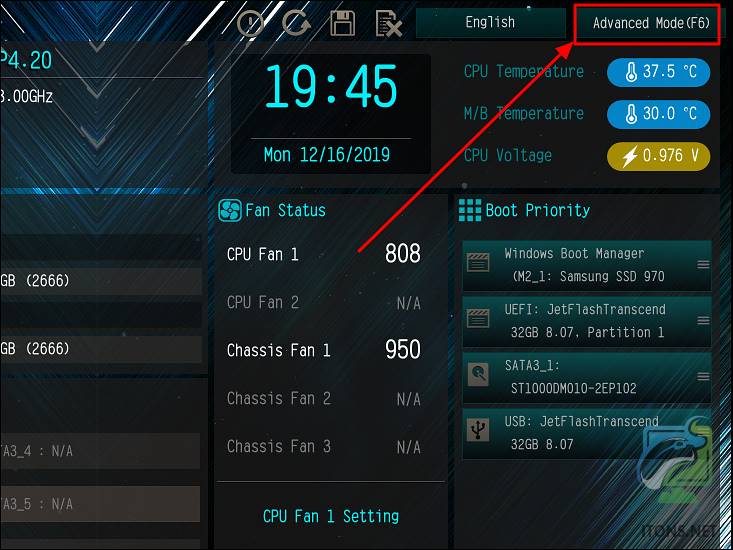
Advanced 메뉴에서 칩셋 구성 Chipset Configuration 메뉴를 선택하여 엔터를 누릅니다.
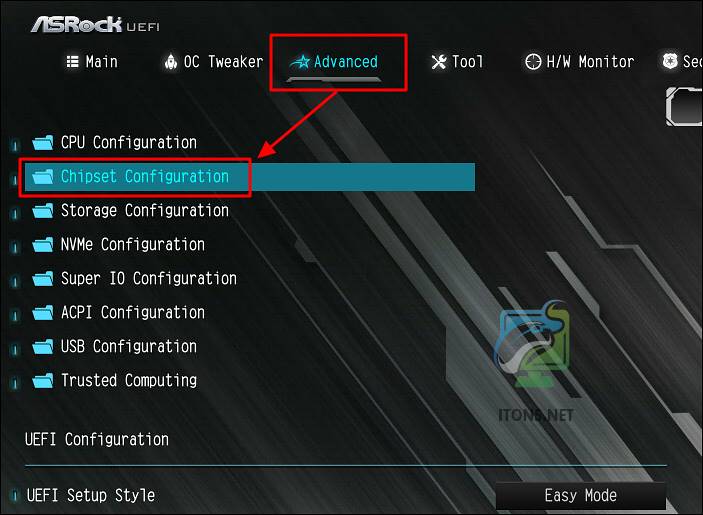
칩셋 구성 메뉴 중 딥 슬립 Deep Sleep 항목이 있습니다. 건드린 설정이 없다면 Disabled 로 설정되어 있을 것입니다.
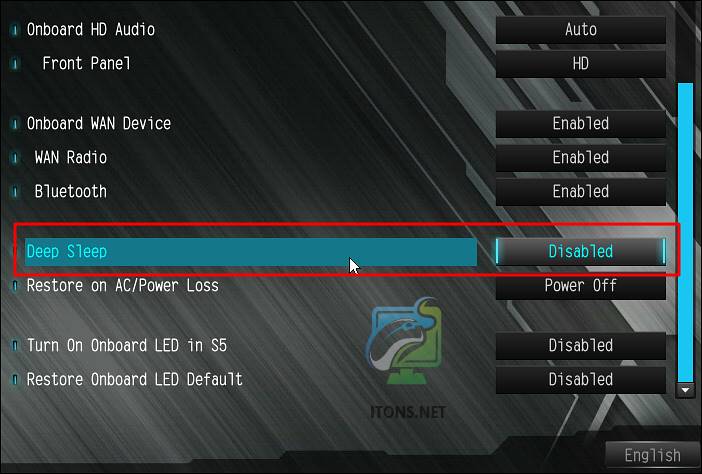
Deep Sleep 항목 엔터를 누르고 Enabled in S4-S5 (S4에서 S5에서 사용) 를 선택합니다.
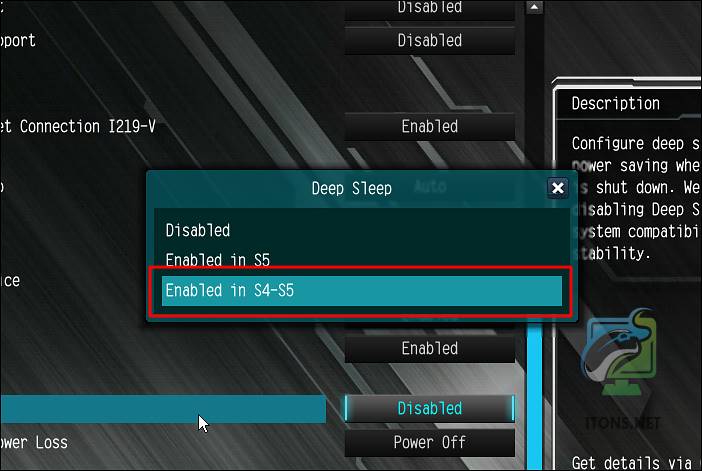
여기까지 설정이 모두 완료되었으면 설정 적용 후 리부팅을 위해 상단에 종료 Exit 메뉴를 선택합니다.

Save Changes and Exit (변경 내용 저장 후 종료) 메뉴를 선택하여 Yes 선택하면 적용 후 재부팅됩니다.
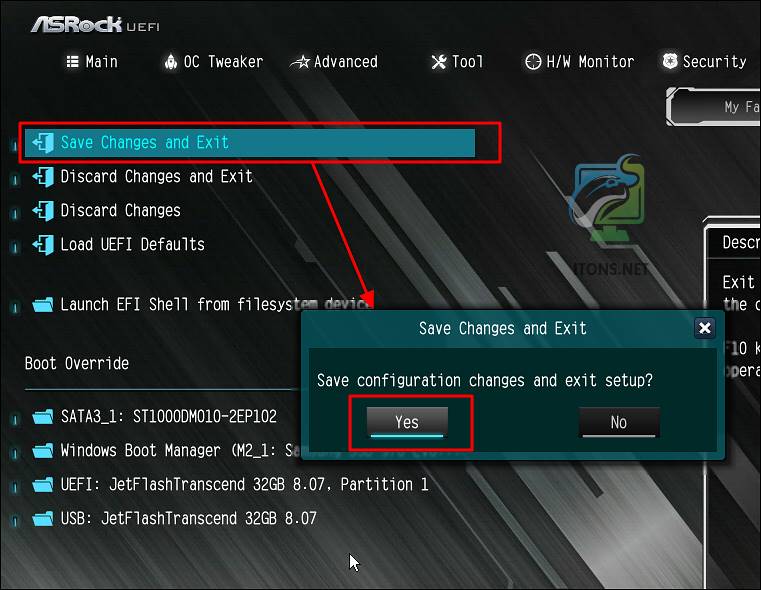
이제부터 컴퓨터 종료 시 키보드 마우스의 LED 도 소등되고 아무 키를 눌러도 부팅이 되지 않게 완전히 전원이 종료되도록 설정이 완료되었습니다.
해당 방법을 따라한 뒤부터 전원버튼을 눌러도 부팅이 되지 않는데, 저 바이오스 설정과정에서 전원버튼에 영향을 줄 만한 부분이 있을까요?
관련이 없을 수 있지만 바이오스 초기화 시도를 해보시거나 메인보드에 연결되어 있는 선이 빠져있는지 하나씩 모두 확인해 보시기 바랍니다.
아수스(AUSU) 노트북 메인보드 바이오스 업데이트 방법